Dell Latitude 5289 User Manual [hu]
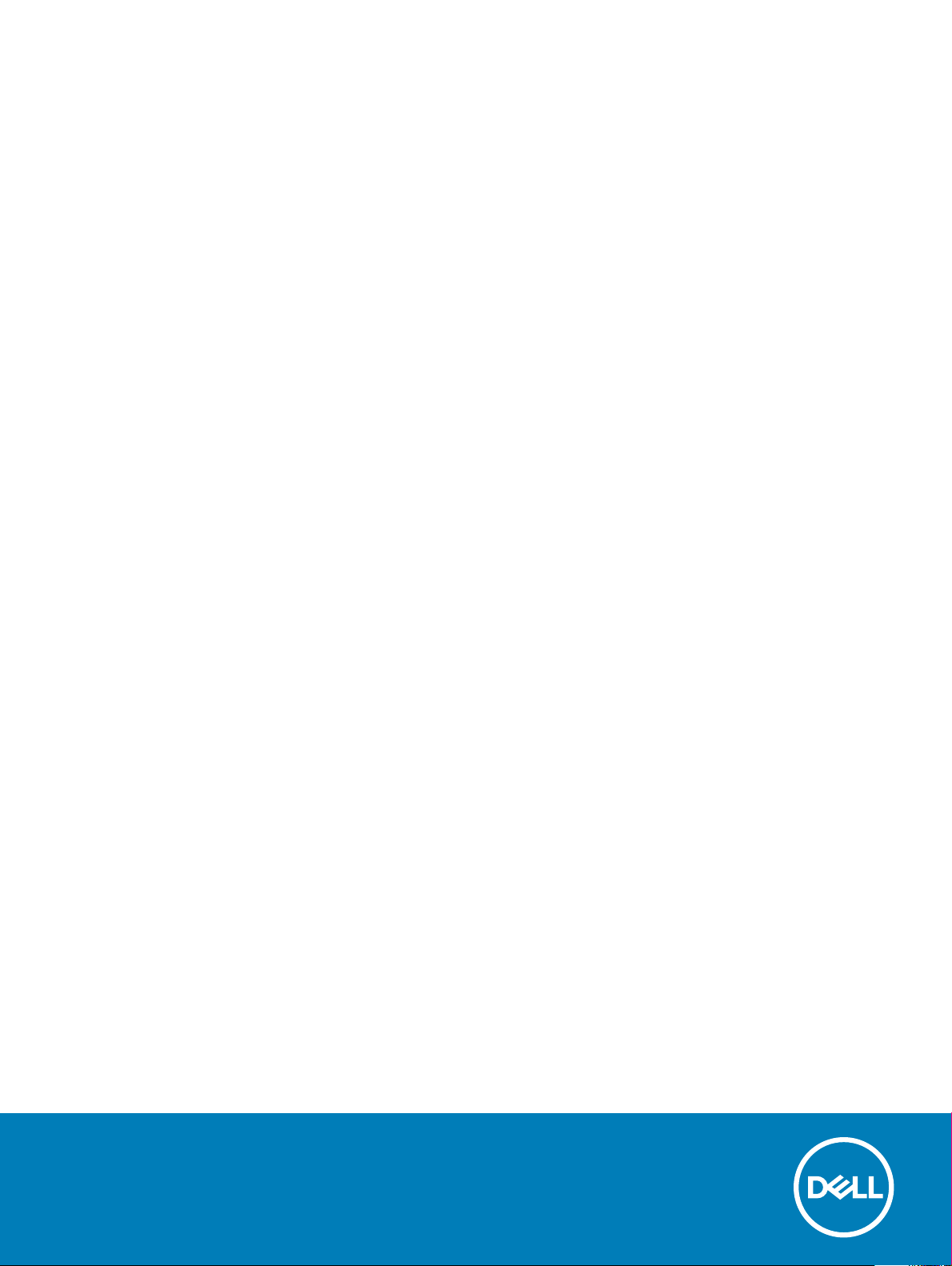
Latitude 5289 2 az 1-ben
Kezelési kézikönyv
Szabályozó modell: P29S
Szabályozó típus: P29S001
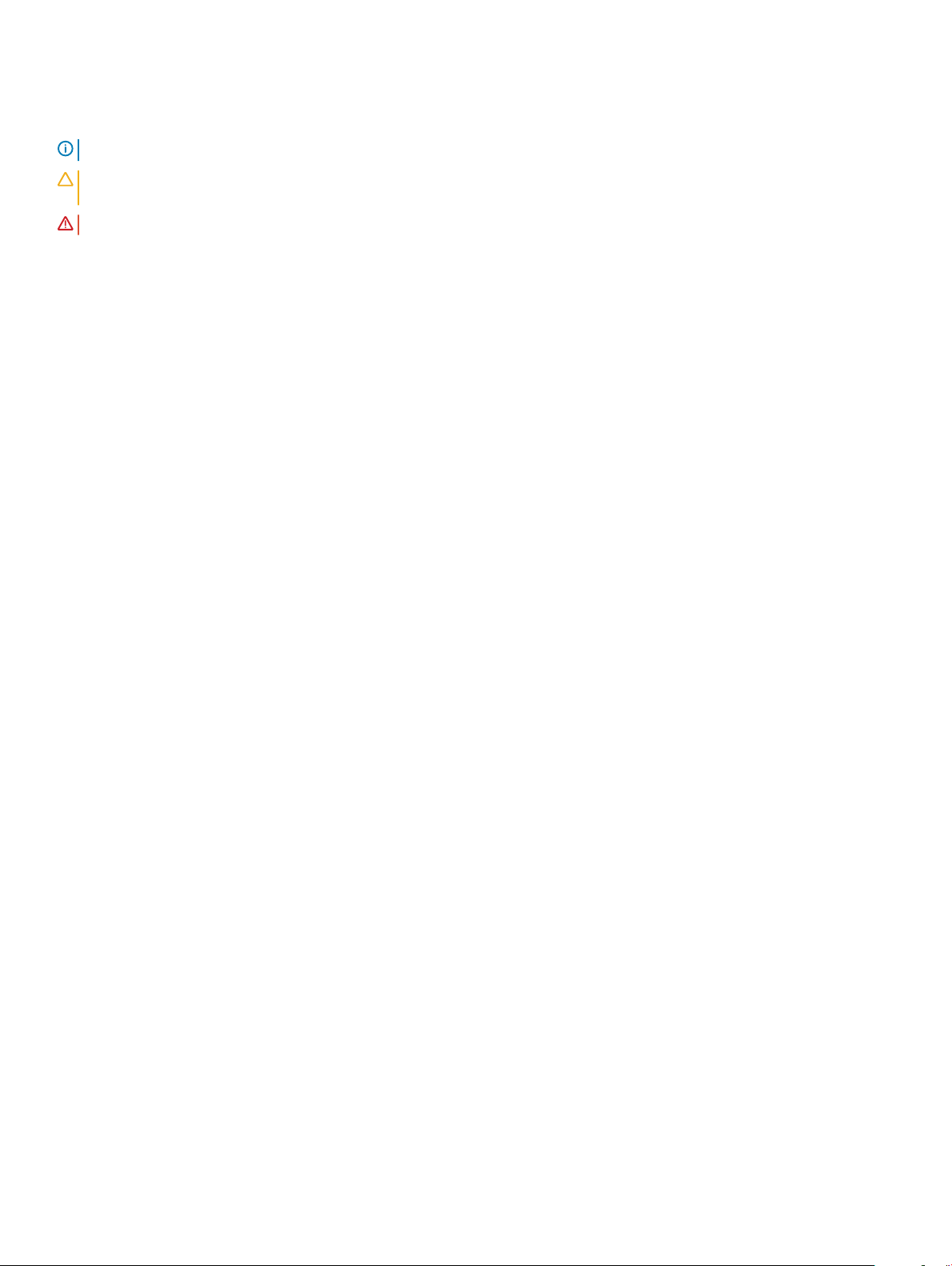
Megjegyzések, gyelmeztetések és Vigyázat jelzések
MEGJEGYZÉS: A MEGJEGYZÉSEK fontos tudnivalókat tartalmaznak, amelyek a termék hatékonyabb használatát segítik.
FIGYELMEZTETÉS: A FIGYELMEZTETÉS hardverhiba vagy adatvesztés lehetőségére hívja fel a gyelmet, egyben közli a
probléma elkerülésének módját.
VIGYÁZAT: A VIGYÁZAT jelzés az esetleges tárgyi vagy személyi sérülés, illetve életveszély lehetőségére hívja fel a gyelmet.
© 2017 Dell Inc. vagy leányvállalatai. Minden jog fenntartva. A Dell, az EMC és egyéb védjegyek a Dell Inc. vagy leányvállalatainak védjegyei. Minden egyéb
névjegy a vonatkozó vállalatok védjegye lehet.
2017 - 02
Mód. A00
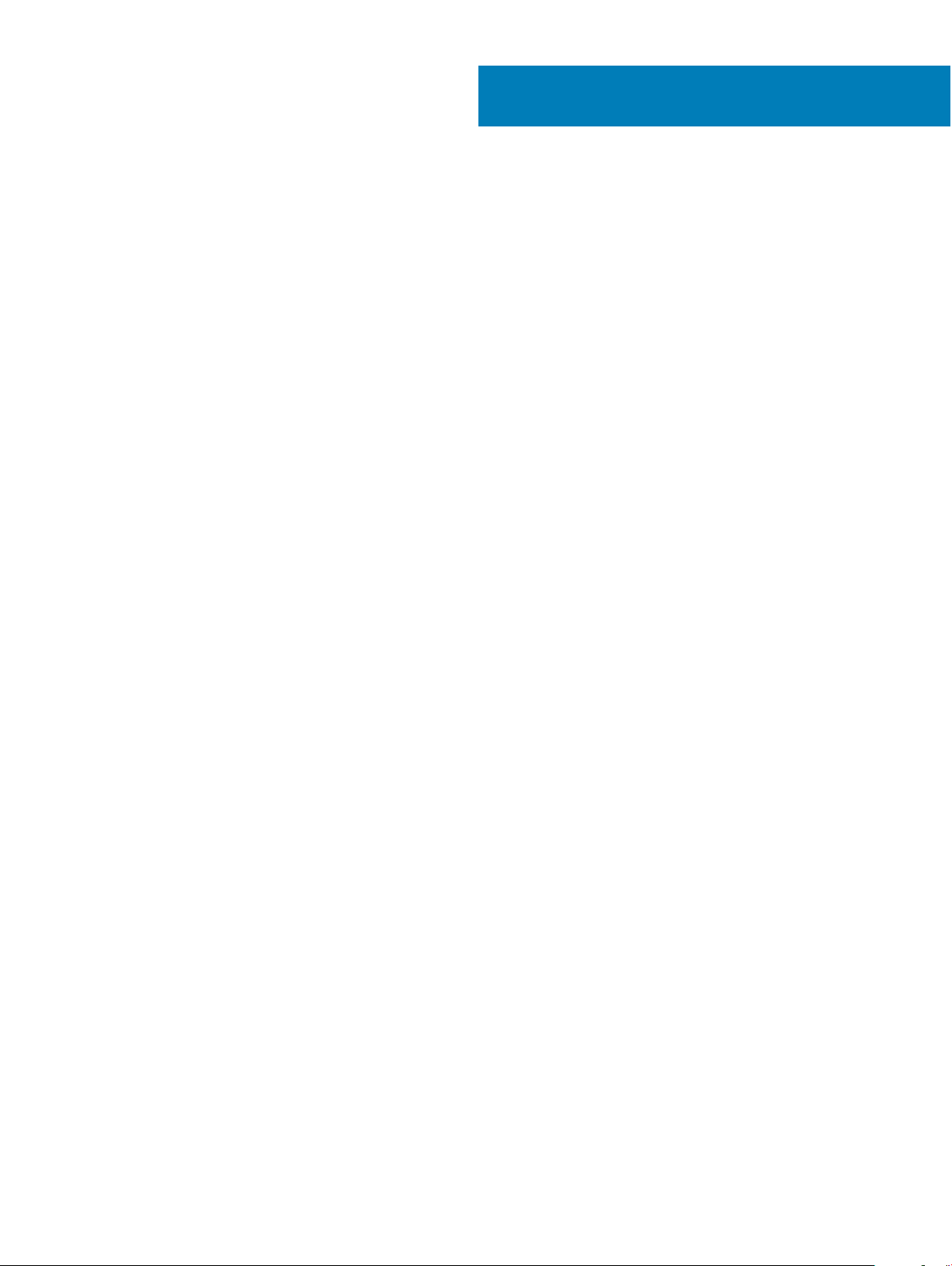
Tartalomjegyzék
1 Munka a számítógépen...................................................................................................................................7
Biztonsági utasítások......................................................................................................................................................... 7
Mielőtt elkezdene dolgozni a számítógép belsejében.................................................................................................... 7
A számítógép kikapcsolása — Windows 10....................................................................................................................8
Miután befejezte a munkát a számítógép belsejében....................................................................................................8
2 Alkatrészek eltávolítása és beszerelése..........................................................................................................9
Csavarméretlista.................................................................................................................................................................9
Ajánlott szerszámok...........................................................................................................................................................9
MicroSD-kártya engedélyezése........................................................................................................................................9
A Micro Secure Digital (SD) kártya eltávolítása......................................................................................................10
A Micro Secure Digital (SD) kártya behelyezése.................................................................................................... 10
Előzetői azonosító modul (Subscriber Identity Module - SIM) kártya..................................................................... 10
A microSIM-kártya, illetve a SIM-kártyatálca eltávolítása..................................................................................... 10
Alapburkolat.......................................................................................................................................................................10
Az alapburkolat eltávolítása....................................................................................................................................... 10
Az alapburkolat felszerelése.......................................................................................................................................11
Akkumulátor.......................................................................................................................................................................12
Lítium-ion akkumulátorra vonatkozó gyelmeztetések..........................................................................................12
Az akkumulátor eltávolítása....................................................................................................................................... 12
Az akkumulátor beszerelése......................................................................................................................................13
PCIe tartós állapotú meghajtó (SSD).............................................................................................................................13
Az mNVMe SSD-kártya eltávolítása.........................................................................................................................13
Az mNVMe SSD-kártya beszerelése........................................................................................................................14
WLAN-kártya.................................................................................................................................................................... 14
A WLAN-kártya eltávolítása...................................................................................................................................... 14
A WLAN-kártya beszerelése.....................................................................................................................................15
WWAN-kártya...................................................................................................................................................................15
A WWAN-kártya eltávolítása.....................................................................................................................................15
A WWAN-kártya beszerelése....................................................................................................................................16
Hálózati áramköri lap........................................................................................................................................................16
A hálózati áramköri lap eltávolítása...........................................................................................................................16
A hálózati áramköri lap beszerelése..........................................................................................................................17
Hangszóró..........................................................................................................................................................................17
A hangszórómodul eltávolítása..................................................................................................................................17
A hangszórómodul beszerelése.................................................................................................................................19
Ujjlenyomat-olvasó panel.................................................................................................................................................19
Az ujjlenyomat-olvasó modul eltávolítása.................................................................................................................19
Az ujjlenyomat-olvasó modul beszerelése...............................................................................................................20
LED áramköri lap..............................................................................................................................................................20
A LED-panel eltávolítása............................................................................................................................................21
A LED-panel beszerelése...........................................................................................................................................21
Intelligenskártya-foglalat................................................................................................................................................. 22
Tartalomjegyzék
3
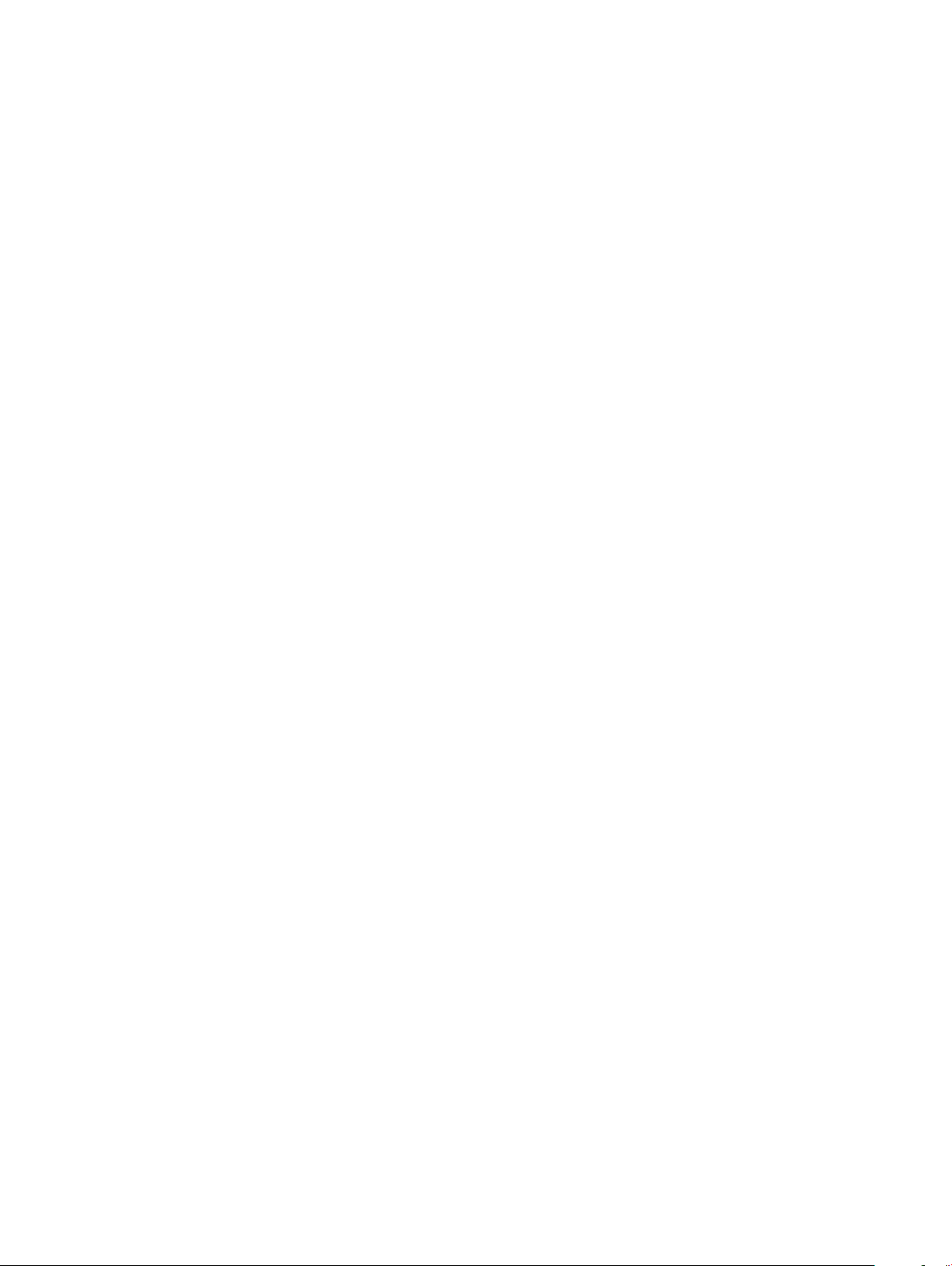
A SmartCard foglalat eltávolítása.............................................................................................................................22
A SmartCard foglalat beszerelése............................................................................................................................23
Hűtőborda.........................................................................................................................................................................23
A hűtőborda-szerkezet eltávolítása..........................................................................................................................23
A hűtőborda-szerkezet beszerelése.........................................................................................................................24
Kijelzőszerkezet................................................................................................................................................................24
A kijelzőszerkezet eltávolítása...................................................................................................................................24
A kijelzőszerkezet beszerelése..................................................................................................................................27
A funkció nélküli SIM-kártyatálca eltávolítása...............................................................................................................27
Alaplap............................................................................................................................................................................... 28
Az alaplap eltávolítása................................................................................................................................................28
Az alaplap beszerelése............................................................................................................................................... 31
Valós idejű óra (RTC)........................................................................................................................................................31
A valós idejű óra (RTC) eltávolítása.........................................................................................................................32
A valós idejű óra (RTC) beszerelése........................................................................................................................32
Billentyűzet....................................................................................................................................................................... 33
A billentyűzet szerkezetének kiszerelése................................................................................................................ 33
A billentyűzet eltávolítása a billentyűzettálcáról..................................................................................................... 34
A billentyűzet felszerelése a billentyűzettálcára.....................................................................................................35
A billentyűzetszerkezet beszerelése........................................................................................................................35
Kijelzőpanel....................................................................................................................................................................... 36
A kijelzőpanel eltávolítása..........................................................................................................................................36
A kijelzőpanel beszerelése.........................................................................................................................................38
G-szenzorpanel................................................................................................................................................................38
A G-szenzorpanel eltávolítása.................................................................................................................................. 38
A G-szenzorpanel beszerelése.................................................................................................................................39
Kamera.............................................................................................................................................................................. 39
A kamera eltávolítása.................................................................................................................................................39
A kamera beszerelése................................................................................................................................................40
Csuklótámasz................................................................................................................................................................... 40
A csuklótámasz visszahelyezése...............................................................................................................................41
3 Technológia és összetevők...........................................................................................................................43
Tápadapter........................................................................................................................................................................ 43
Processzorok.................................................................................................................................................................... 43
A processzorok azonosítása Windows 10 rendszerben.........................................................................................43
A processzorhasználat ellenőrzése a Feladatkezelőben........................................................................................44
A processzorhasználat ellenőrzése az Erőforrás-gyelőben.................................................................................44
Chipkészlet....................................................................................................................................................................... 45
A chipkészlet azonosítása a Windows 10 rendszer Eszközkezelőjében..............................................................45
Memóriafunkciók..............................................................................................................................................................46
A rendszermemória ellenőrzése a beállításban.......................................................................................................46
A rendszermemória ellenőrzése .............................................................................................................................. 46
A memória tesztelése az ePSA segítségével..........................................................................................................47
Kijelző.................................................................................................................................................................................47
Kijelzőopciók............................................................................................................................................................... 47
A videokártya azonosítása.........................................................................................................................................47
Tartalomjegyzék
4
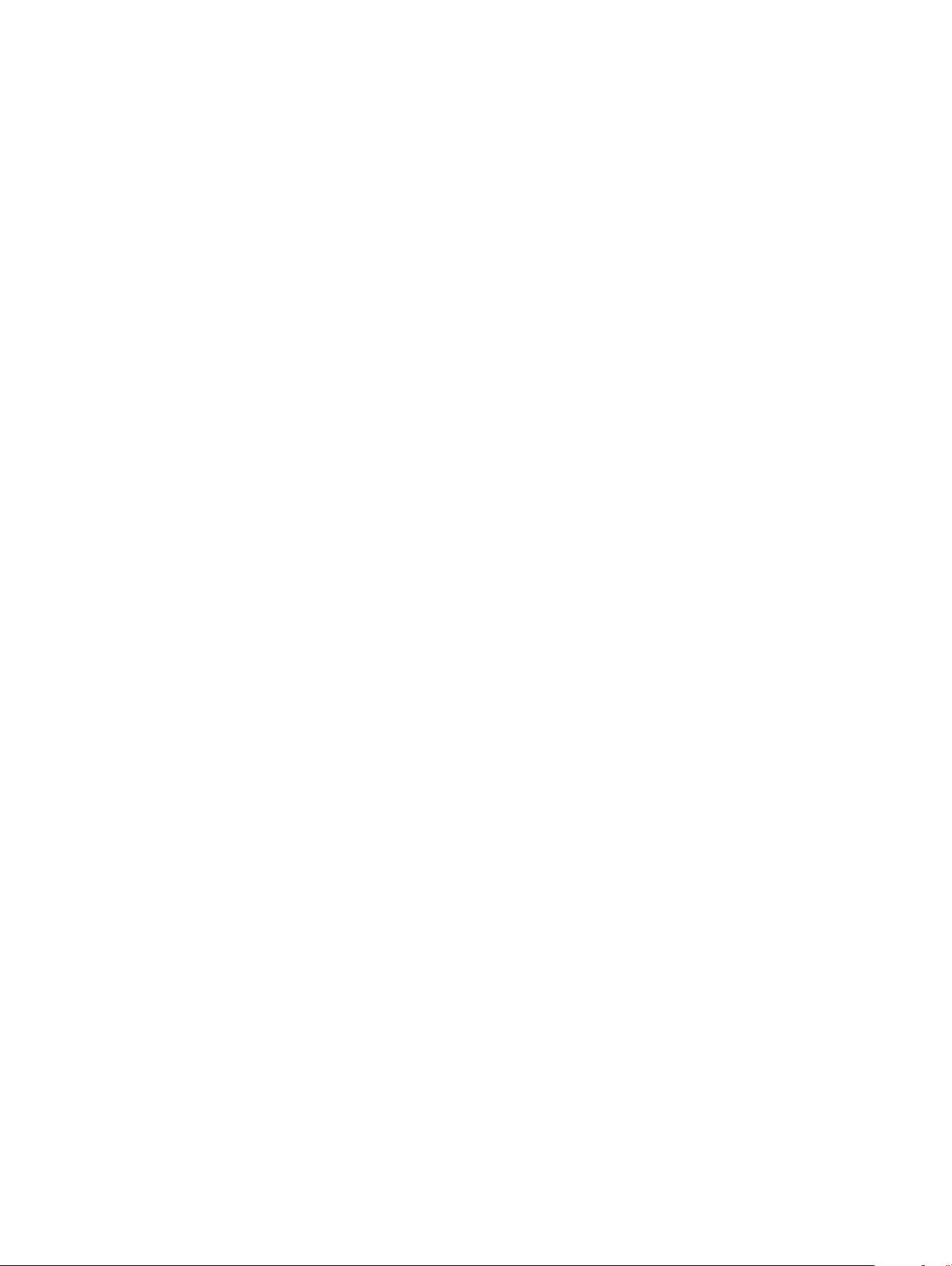
A képernyőfelbontás módosítása............................................................................................................................. 47
Csatlakoztatás külső megjelenítőeszközökhöz.......................................................................................................48
Kamerafunkciók................................................................................................................................................................48
A kamera azonosítása az Eszközkezelőben Windows 10 rendszerben............................................................... 48
A kamera elindítása (Windows 7, 8.1 és 10)............................................................................................................. 48
A kameraalkalmazás elindítása................................................................................................................................. 49
Merevlemez-meghajtó.................................................................................................................................................... 50
Tárolás......................................................................................................................................................................... 50
A tárolóeszköz azonosítása a BIOS-ban................................................................................................................. 50
A tárolóeszköz azonosítása Windows 10 rendszerben..........................................................................................50
USB-funkciók................................................................................................................................................................... 50
USB 3.0/USB 3.1 Gen 1 (SuperSpeed USB)...........................................................................................................50
Sebesség......................................................................................................................................................................51
Alkalmazások.............................................................................................................................................................. 52
Kompatibilitás............................................................................................................................................................. 52
HDMI 1.4............................................................................................................................................................................52
A HDMI 1.4 jellemzői.................................................................................................................................................. 53
A HDMI előnyei...........................................................................................................................................................53
4 Rendszer műszaki adatai..............................................................................................................................54
Rendszer műszaki adatai.................................................................................................................................................54
Processzor műszaki adatai............................................................................................................................................. 54
Memória műszaki adatai................................................................................................................................................. 55
Videó műszaki adatai.......................................................................................................................................................55
Kijelző műszaki adatai......................................................................................................................................................55
Hangrendszer műszaki adatai........................................................................................................................................ 55
Tárolás............................................................................................................................................................................... 56
Kommunikációs műszaki adatok.................................................................................................................................... 56
Near Field Communication (NFC) műszaki adatai.......................................................................................................56
Ujjlenyomat-olvasó műszaki adatai................................................................................................................................ 56
Portok és csatlakozók műszaki adatai...........................................................................................................................57
Érintőpad műszaki adatok...............................................................................................................................................57
Kamera műszaki adatai....................................................................................................................................................57
IR-kamera műszaki adatai...............................................................................................................................................58
Kijelző műszaki adatai......................................................................................................................................................58
Váltóáramú adapter műszaki adatai...............................................................................................................................58
Akkumulátor műszaki adatai...........................................................................................................................................59
Fizikai műszaki adatok.....................................................................................................................................................60
Környezeti adatok.............................................................................................................................................................61
5 Rendszerbeállítás.........................................................................................................................................62
Rendszerindító menü.......................................................................................................................................................62
Navigációs billentyűk....................................................................................................................................................... 63
Rendszerbeállítási opciók................................................................................................................................................63
Általános képernyő opciók.............................................................................................................................................. 63
Rendszer-kongurációs képernyő opciói...................................................................................................................... 64
Videó képernyő opciók.................................................................................................................................................... 67
Tartalomjegyzék
5

Biztonsági képernyő opciói..............................................................................................................................................67
Biztonságos rendszerindítás képernyő opciók..............................................................................................................69
Intel Software Guard Extensions képernyő beállításai.................................................................................................69
Teljesítmény képernyő opciók.........................................................................................................................................69
Energiagazdálkodás képernyő opciók............................................................................................................................70
POST viselkedés képernyő opciók.................................................................................................................................72
Felügyelhetőség................................................................................................................................................................73
Virtualizáció támogatás képernyő opciók......................................................................................................................73
Vezeték nélküli képernyő opciók.....................................................................................................................................73
Karbantartási képernyő opciói.........................................................................................................................................74
Rendszernapló képernyő beállításai................................................................................................................................74
A BIOS frissítése a Windows rendszerben ...................................................................................................................75
Rendszer- és beállítás jelszó........................................................................................................................................... 75
Rendszer- és beállító jelszó hozzárendelése...........................................................................................................76
Meglévő rendszerjelszó és/vagy beállítás jelszó törlése, illetve módosítása.......................................................76
6 Hibaelhárítás................................................................................................................................................77
Bővített rendszerindítás előtti rendszerfelmérés (ePSA) diagnosztika......................................................................77
Az ePSA-diagnosztika futtatása...............................................................................................................................77
Diagnosztika LED............................................................................................................................................................. 77
7 A Dell elérhetőségei..................................................................................................................................... 79
6
Tartalomjegyzék
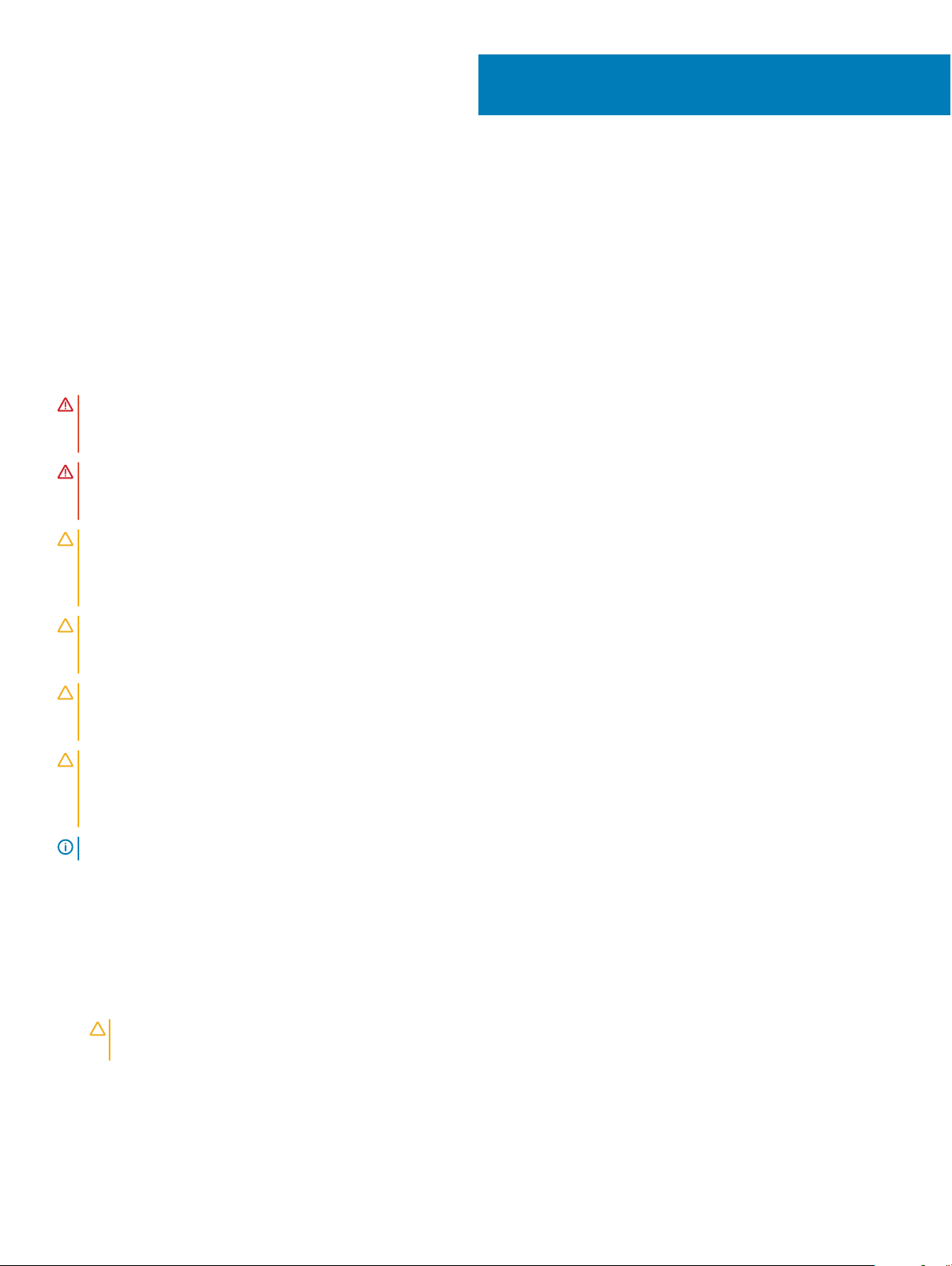
1
Munka a számítógépen
Biztonsági utasítások
A számítógép potenciális károsodásának elkerülése és a saját biztonsága érdekében ügyeljen az alábbi biztonsági szabályok betartására. Ha
másképp nincs jelezve, a jelen dokumentumban leírt minden művelet a következő feltételek teljesülését feltételezi:
• Elolvasta a számítógéphez mellékelt biztonsággal kapcsolatos tudnivalókat.
• A számítógép alkatrészeinek visszaszerelése vagy – ha az alkatrészt külön vásárolták meg – beépítése az eltávolítási eljárás lépéseinek
ellentétes sorrendben történő végrehajtásával történik.
VIGYÁZAT: Csatlakoztasson szét minden áramellátást, mielőtt a számítógép burkolati paneljeit kinyitná. Miután befejezte a
számítógép belsejében a munkát, helyezzen vissza minden fedelet, panelt és csavart még azelőtt, hogy áramforráshoz
csatlakoztatná a gépet.
VIGYÁZAT: A számítógép belsejében végzett munka előtt olvassa el gyelmesen a számítógéphez mellékelt biztonsági
tudnivalókat. További biztonsági útmutatásért tekintse át a hatósági megfelelőségi honlapot a következő címen: www.dell.com/
regulatory_compliance.
FIGYELMEZTETÉS: Sok olyan javítási művelet van, amelyet csak szakképzett szerviztechnikus végezhet el. Önnek csak azokat a
hibaelhárítási és egyszerű javítási műveleteket szabad elvégeznie, amelyek a termék dokumentációja, vagy a támogatási csoport
online vagy telefonon adott utasítása szerint megengedettek. A Dell által nem jóváhagyott szerviztevékenységre a
garanciavállalás nem vonatkozik. Olvassa el és tartsa be a termékhez mellékelt biztonsági útmutatót.
FIGYELMEZTETÉS: Az elektrosztatikus kisülések elkerülése érdekében földelje magát egy megfelelő csuklópánttal, vagy
rendszeresen érintsen meg egy földelt, nem festett fémfelületet, mielőtt hozzáér a számítógéphez, és elvégzi a szétszerelési
feladatokat.
FIGYELMEZTETÉS: Bánjon óvatosan a komponensekkel és a kártyákkal. Ne érjen hozzá a kártyán lévő komponensekhez vagy
érintkezőkhöz. A kártyát tartsa a szélénél vagy a fém szerelőkeretnél fogva. A komponenseket, például a mikroprocesszort vagy a
chipet a szélénél, ne az érintkezőknél fogva tartsa.
FIGYELMEZTETÉS: A kábelek kihúzásakor ne magát a kábelt, hanem a csatlakozót vagy a húzófület húzza. Néhány kábel
csatlakozója reteszelő kialakítással van ellátva; a kábel eltávolításakor kihúzás előtt a retesz kioldófülét meg kell nyomni.
Miközben kihúzza, tartsa egyenesen a csatlakozódugókat, hogy a csatlakozótűk ne görbüljenek el. A tápkábelek csatlakoztatása
előtt ellenőrizze mindkét csatlakozódugó megfelelő helyzetét és beállítását.
MEGJEGYZÉS: A számítógép színe és bizonyos komponensek különbözhetnek a dokumentumban leírtaktól.
Mielőtt elkezdene dolgozni a számítógép belsejében
1 Gondoskodjon róla, hogy a munkafelület kellően tiszta és sima legyen, hogy megelőzze a számítógép fedelének karcolódását.
2 Kapcsolja ki a számítógépet.
3 Amennyiben a számítógép dokkolva van, válassza le a dokkolóállomásról.
4 Húzzon ki minden hálózati kábelt a számítógépből (ha van).
FIGYELMEZTETÉS
lépésként a számítógépből húzza ki a kábelt.
5 Áramtalanítsa a számítógépet és minden csatolt eszközt.
6 Nyissa fel a kijelzőt.
7 Nyomja meg és néhány másodpercig tartsa lenyomva a bekapcsológombot az alaplap leföldeléséhez.
: Ha számítógépe RJ45 porttal is rendelkezik, távolítsa el a hálózati kábelt. A művelet során első
Munka a számítógépen 7

FIGYELMEZTETÉS: Az elektromos áramütés elkerülése érdekében a 8. lépés elvégzése előtt mindig húzza ki a tápkábelt.
FIGYELMEZTETÉS: Az elektrosztatikus kisülések érdekében földelje le magát egy csuklópánttal, vagy időközönként érjen
hozzá egy festetlen fémfelülethez, miközben pl. a számítógép hátulján lévő csatlakozót is fogja.
8 Távolítsa el az esetleg a foglalatokban lévő ExpressCard vagy Smart Card kártyákat.
A számítógép kikapcsolása — Windows 10
FIGYELMEZTETÉS: Az adatvesztés elkerülése érdekében a számítógép kikapcsolása előtt mentsen és zárjon be minden nyitott
fájlt, és lépjen ki minden futó programból.
1 Kattintson a ikonra, vagy érintse meg azt.
Kattintson a ikonra, vagy érintse meg azt, majd tegyen ugyanígy a Leállítás ikonnal is.
2
MEGJEGYZÉS: Győződjön meg arról, hogy a számítógép és a csatlakoztatott eszközök ki vannak kapcsolva. Ha az
operációs rendszer leállásakor a számítógép és a csatlakoztatott eszközök nem kapcsolódnak ki automatikusan, akkor a
kikapcsoláshoz tartsa nyomva a bekapcsológombot mintegy 6 másodpercig.
Miután befejezte a munkát a számítógép belsejében
Miután befejezte a visszahelyezési eljárásokat, győződjön meg arról, hogy csatlakoztatta-e a külső eszközöket, kártyákat, kábeleket stb.,
mielőtt bekapcsolja a számítógépet.
FIGYELMEZTETÉS
használja. Ne használjon más Dell számítógépekhez gyártott akkumulátorokat.
1 Csatlakoztassa a külső eszközöket (portreplikátor, lapos akkumulátor, médiabázis stb.), és helyezze vissza a kártyákat (pl. ExpressCard
kártya).
2 Csatlakoztassa az esetleges telefon vagy hálózati kábeleket a számítógépére.
FIGYELMEZTETÉS
3 Csatlakoztassa a számítógépét és minden hozzá csatolt eszközt elektromos aljzataikra.
4 Kapcsolja be a számítógépet.
: A számítógép sérülésének elkerülése érdekében, csak az ehhez a Dell számítógéphez készült akkumulátort
: Hálózati kábel csatlakoztatásakor először dugja a kábelt a hálózati eszközbe, majd a számítógépbe.
8
Munka a számítógépen
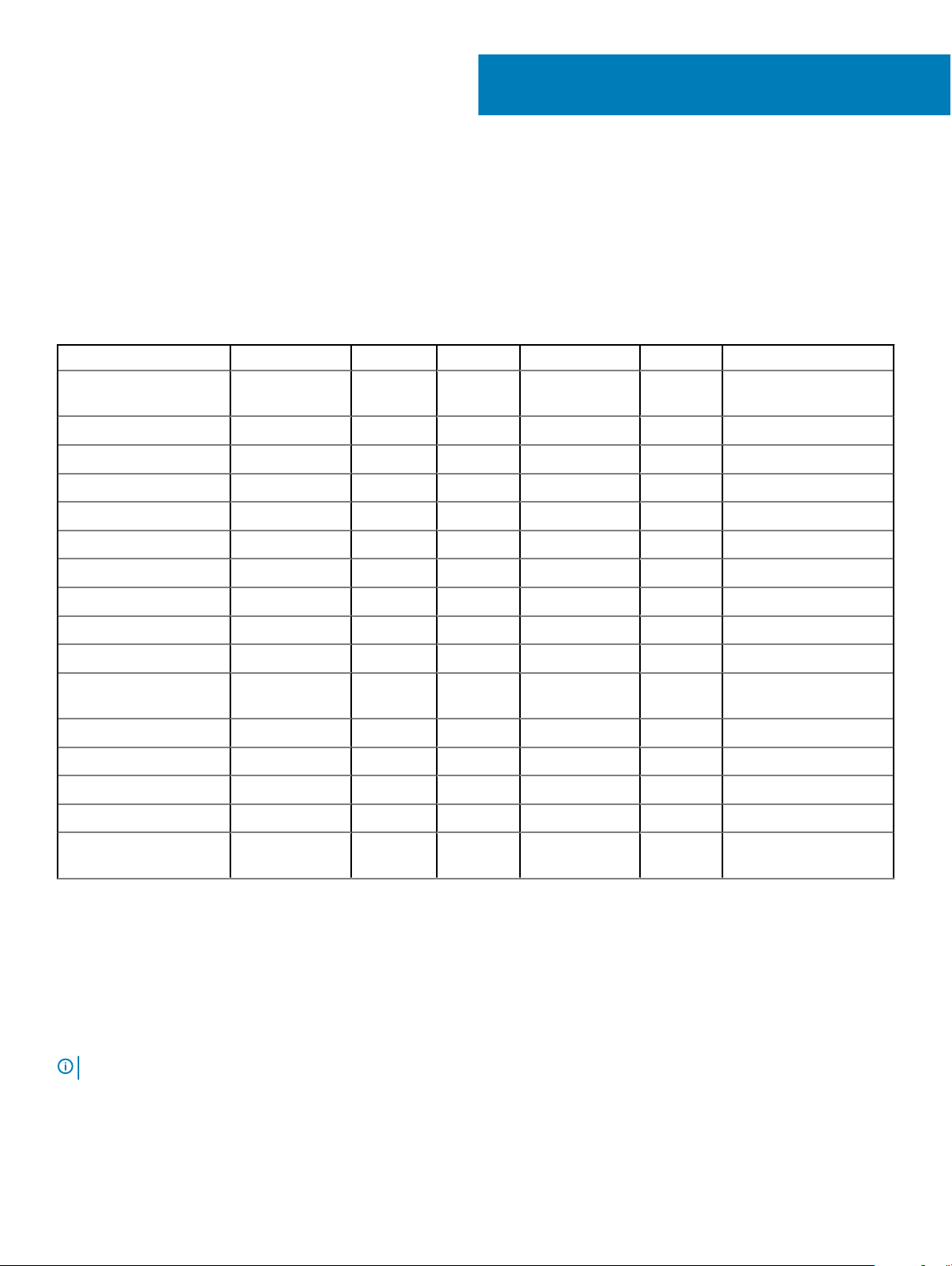
Alkatrészek eltávolítása és beszerelése
Ez a rész részletes információkat nyújt a számítógép alkatrészeinek eltávolításáról, illetve beszereléséről.
Csavarméretlista
1. táblázat: Latitude 5289 – csavarméretek listája
Komponens M2,5 x 5 M2,0 x 2 M2,0 x 3 M2,0 x 4L M2,0 x 1,7 M 2 2,0 x 2,0
Hátsó burkolat 8 (rögzített
csavar)
Akkumulátor 4
Hűtőborda 4
Rendszerventilátor 1 1
WWAN-kártya 1
WLAN-kártya 1
2
Tápcsatlakozóport 2
EDP-keret 2
Érintőpanel gombjai 2
Ujjlenyomat-olvasó 1
SmartCard-kártyaolvasó
foglalata
LED-panel 2
Billentyűzet tartólemeze 13
Billentyűzet 6
Alaplap 6
SSD keret 2 (rögzített
csavar)
Ajánlott
A dokumentumban szereplő eljárások a következő szerszámokat igényelhetik:
• #0 csillagcsavarhúzó
• #1 csillagcsavarhúzó
• Műanyag pálca
szerszámok
1
MEGJEGYZÉS
: A 0-s számú csavarhúzó a 0-1 csavarokhoz, az 1-es számú csavarhúzó pedig a 2-4 csavarokhoz használható.
MicroSD-kártya engedélyezése
Alkatrészek eltávolítása és beszerelése 9

A Micro Secure Digital (SD) kártya eltávolítása
1 Kövesse a Mielőtt elkezdene dolgozni a számítógép belsejében című fejezet utasításait.
2 Nyomja be a micro SD-kártyát a számítógépből való kivételhez.
3 Csúsztassa ki a Micro SD-kártyát a számítógépből.
A Micro Secure Digital (SD) kártya behelyezése
1 Csúsztassa a Micro SD-kártyát a foglalatba, amíg az a helyére nem pattan.
2 Kövesse a Miután befejezte a munkát a számítógép belsejében című fejezet utasításait.
Előzetői azonosító modul (Subscriber Identity
Module - SIM) kártya
A microSIM-kártya, illetve a SIM-kártyatálca eltávolítása
FIGYELMEZTETÉS
kártya is meghibásodhat. Ügyeljen rá, hogy ki legyen kapcsolva a számítógép, illetve le legyenek tiltva a hálózati kapcsolatok.
MEGJEGYZÉS: A micro SIM-kártya tálcája kizárólag a WWAN-kártyával kapható rendszerekben érhető el.
1 Dugja be a SIM-kártya tálca lyukába egy gemkapocs végét vagy egy micro SIM-kártya-eltávolító eszközt.
2 Egy műanyag pálca segítségével húzza ki a micro SIM-kártya tálcáját.
3 Ha van micro SIM-kártya az eszközben, vegye ki a micro SIM-kártyát a micro SIM-kártya tálcájából.
: Ha a micro SIM-kártyát a számítógép bekapcsolt állapotában távolítja el, adatvesztés léphet fel, valamint a
Alapburkolat
Az alapburkolat eltávolítása
1 Kövesse a Mielőtt elkezdene dolgozni a számítógép belsejében című fejezet utasításait.
2 Lazítsa meg az alapburkolatot a számítógéphez rögzítő M2.5x5.0 rögzített csavarokat.
10
Alkatrészek eltávolítása és beszerelése

3 Egy műanyag pálca segítségével fejtse ki az alapburkolatot a felső élnél elhelyezkedő csuklópántoknál kezdve, és emelje ki azt a
számítógépből.
MEGJEGYZÉS
: A mélyedések a számítógép hátsó oldalán, a csuklópántokhoz közel helyezkednek el.
Az alapburkolat felszerelése
1 Igazítsa össze az alapburkolat füleit a számítógép éleinél lévő foglalatokkal.
2 A burkolat széleit megnyomva pattintsa a helyére.
3 Húzza meg az alapburkolatot a számítógéphez rögzítő M2.5x5.0 rögzített csavarokat.
4 Kövesse a Miután befejezte a munkát a számítógép belsejében című fejezet utasításait.
Alkatrészek
eltávolítása és beszerelése 11
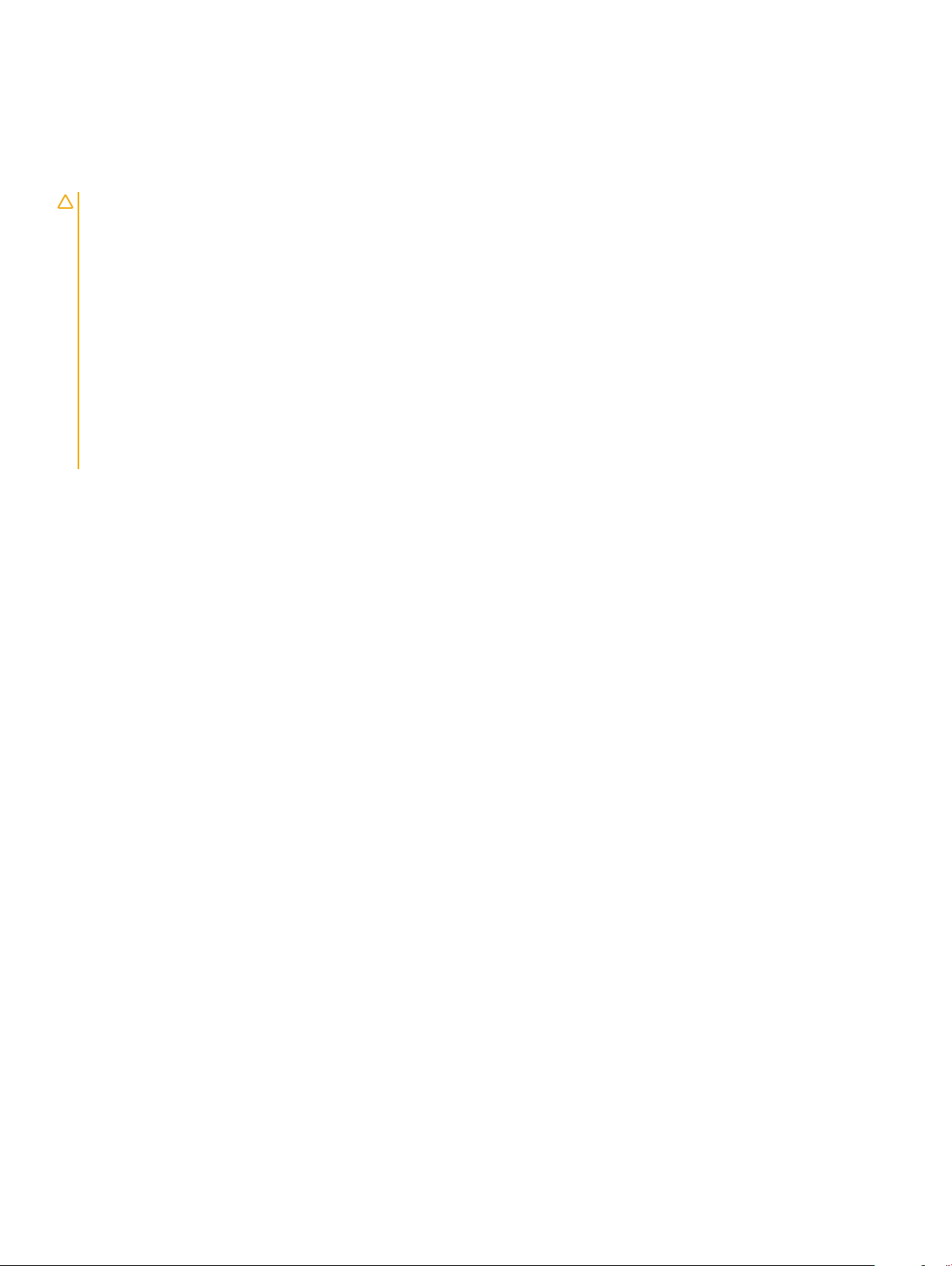
Akkumulátor
Lítium-ion akkumulátorra vonatkozó gyelmeztetések
FIGYELMEZTETÉS:
• Legyen óvatos a lítium-ion akkumulátorok kezelése során.
• A lehető legjobban merítse le az akkumulátort, mielőtt eltávolítaná a rendszerből. Ehhez például húzza ki a tápadaptert a
rendszerből, és hagyja, hogy a rendszer folyamatosan merítse az akkumulátort.
• Ne nyomja össze, ejtse le, vágja meg vagy szúrja át az akkumulátort idegen eszközzel.
• Ne tegye ki az akkumulátort magas hőmérsékletnek vagy szerelje szét az akkumulátortelepeket vagy -cellákat.
• Ne fejtsen ki nyomást az akkumulátort felületére.
• Ne hajlítsa meg az akkumulátort.
• Ne próbálja meg felfejteni az akkumulátort szerszámokkal.
• Ha az akkumulátor megduzzad és a készülékbe szorul, akkor ne próbálja meg kiszabadítani, mert a lítium-ion akkumulátor átszúrása,
meghajlítása vagy összenyomása veszélyes lehet. Ebben az esetben a rendszer egészét ki kell cserélni. Segítségért és további
utasításokért lépjen a https://www.dell.com/support oldalra.
• Minden esetben eredeti akkumulátort vásároljon a Dell.com webhelyről vagy hivatalos Dell-partnerektől és -viszonteladóktól.
Az akkumulátor eltávolítása
1 Kövesse a Mielőtt elkezdene dolgozni a számítógép belsejében című fejezet utasításait.
2 Távolítsa el az alábbiakat:
a microSD kártya
b alapburkolat
3 Az akkumulátor eltávolítása:
a Emelje fel a szalagot, és húzza ki az akkumulátor kábelét az alaplapon lévő csatlakozóból [1].
b Távolítsa el az akkumulátort a számítógéphez rögzítő M2.0x4L csavarokat [2].
c Emelje ki az akkumulátort a számítógépből [3].
12
Alkatrészek eltávolítása és beszerelése
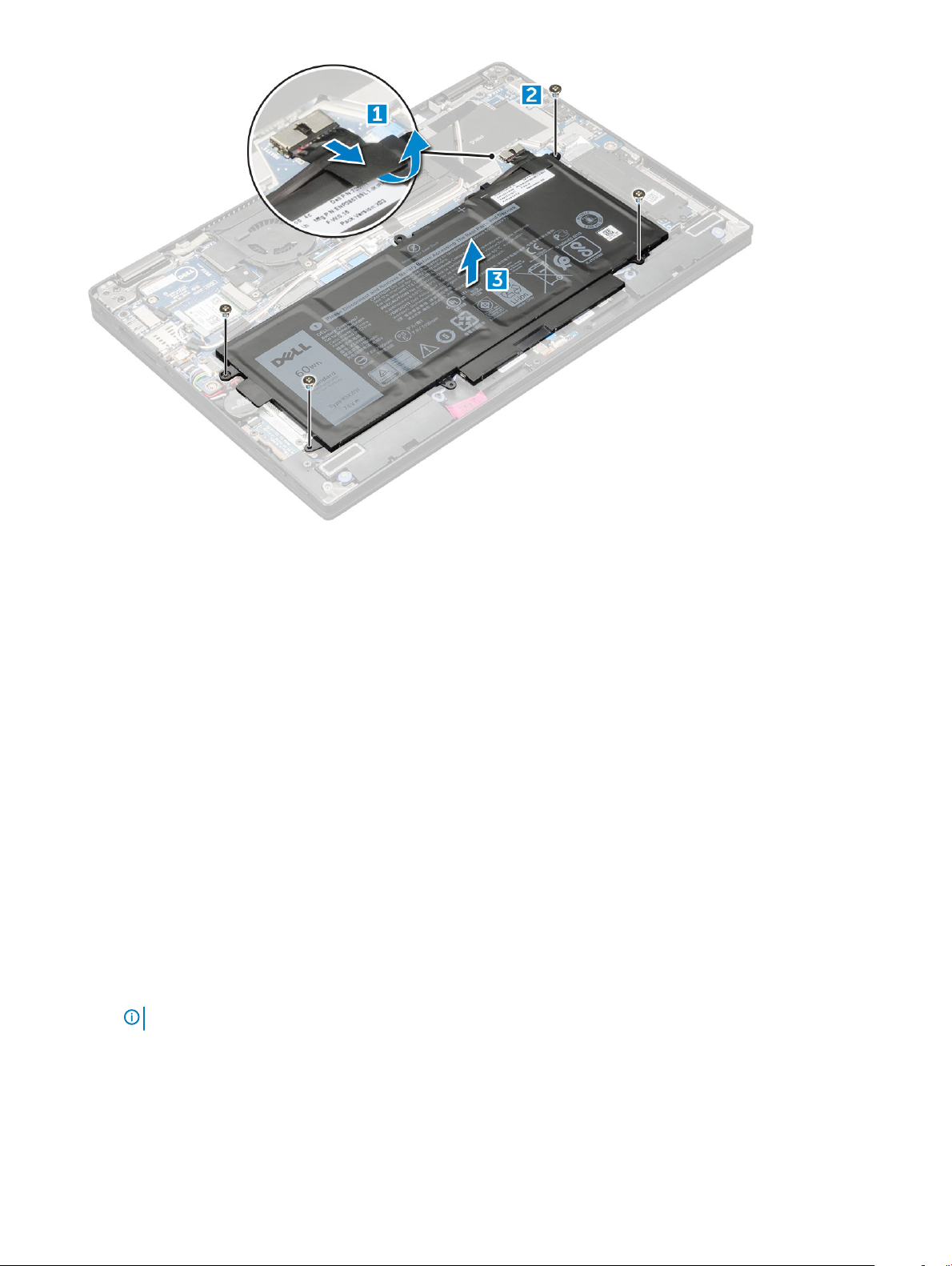
Az akkumulátor beszerelése
1 Helyezze be az akkumulátort a számítógépben lévő foglalatba.
2 Csatlakoztassa az akkumulátor kábelét az alaplapi csatlakozóhoz.
3 Helyezze vissza az akkumulátort a számítógép alapjához rögzítő M 2 x 4L csavarokat.
4 Szerelje be a következőt:
a alapburkolat
b SD-kártya
5 Kövesse a Miután befejezte a munkát a számítógép belsejében című fejezet utasításait.
PCIe tartós állapotú meghajtó (SSD)
Az mNVMe SSD-kártya eltávolítása
1 Kövesse a Mielőtt elkezdene dolgozni a számítógép belsejében című fejezet utasításait.
2 Távolítsa el az alábbiakat:
a microSD kártya
b alapburkolat
c elem
MEGJEGYZÉS
3 Az NVMe SSD kártya eltávolítása:
a Távolítsa el az SSD hővezető keretét rögzítő M2,0 x 3,0 csavarokat, majd emelje ki a hővezető keretet [1].
b Csúsztassa ki a hővezető keretet az SSD-kártyáról [2].
c Csúsztassa ki és távolítsa el a SSD-kártyát az számítógépen található foglalatából [3].
: Az akkumulátort nem szükséges eltávolítani, csupán válassza le annak kábelét az alaplapról.
Alkatrészek
eltávolítása és beszerelése 13
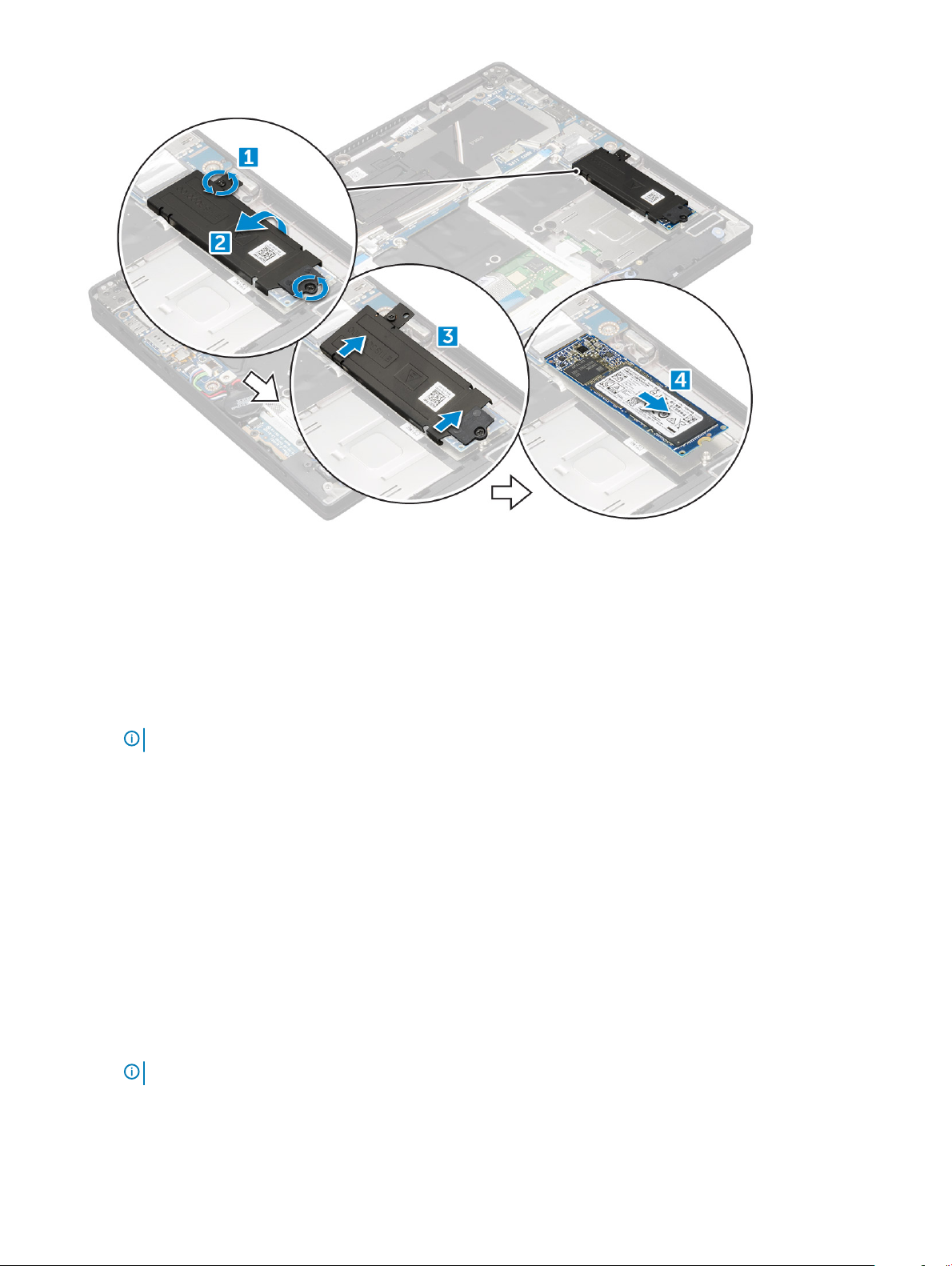
Az mNVMe SSD-kártya beszerelése
1 Helyezze be az NVMe SSD-kártyát a foglalatába.
2 Szerelje rá a hővezető keretet az SSD-kártyára.
3 Helyezze vissza az SSD hővezető keretét rögzítő M2,0 x 3,0 csavarokat.
4 Szerelje be a következőt:
a elem
MEGJEGYZÉS
b alapburkolat
c microSD kártya
5 Kövesse a Miután befejezte a munkát a számítógép belsejében című fejezet utasításait.
: Amennyiben nem távolította el az akkumulátort, csatlakoztassa annak kábelét az alaplaphoz.
WLAN-kártya
A WLAN-kártya eltávolítása
1 Kövesse a Mielőtt elkezdene dolgozni a számítógép belsejében című fejezet utasításait.
2 Távolítsa el az alábbiakat:
a microSD kártya
b alapburkolat
c elem
MEGJEGYZÉS
3 A WLAN-kártya eltávolítása:
a Távolítsa el a fémkeretet a WLAN-kártyához rögzítő M2.0x3.0 csavart [1].
b Emelje ki a fémkeretet [2].
Alkatrészek eltávolítása és beszerelése
14
: Az akkumulátort nem szükséges eltávolítani, csupán válassza le annak kábelét az alaplapról.
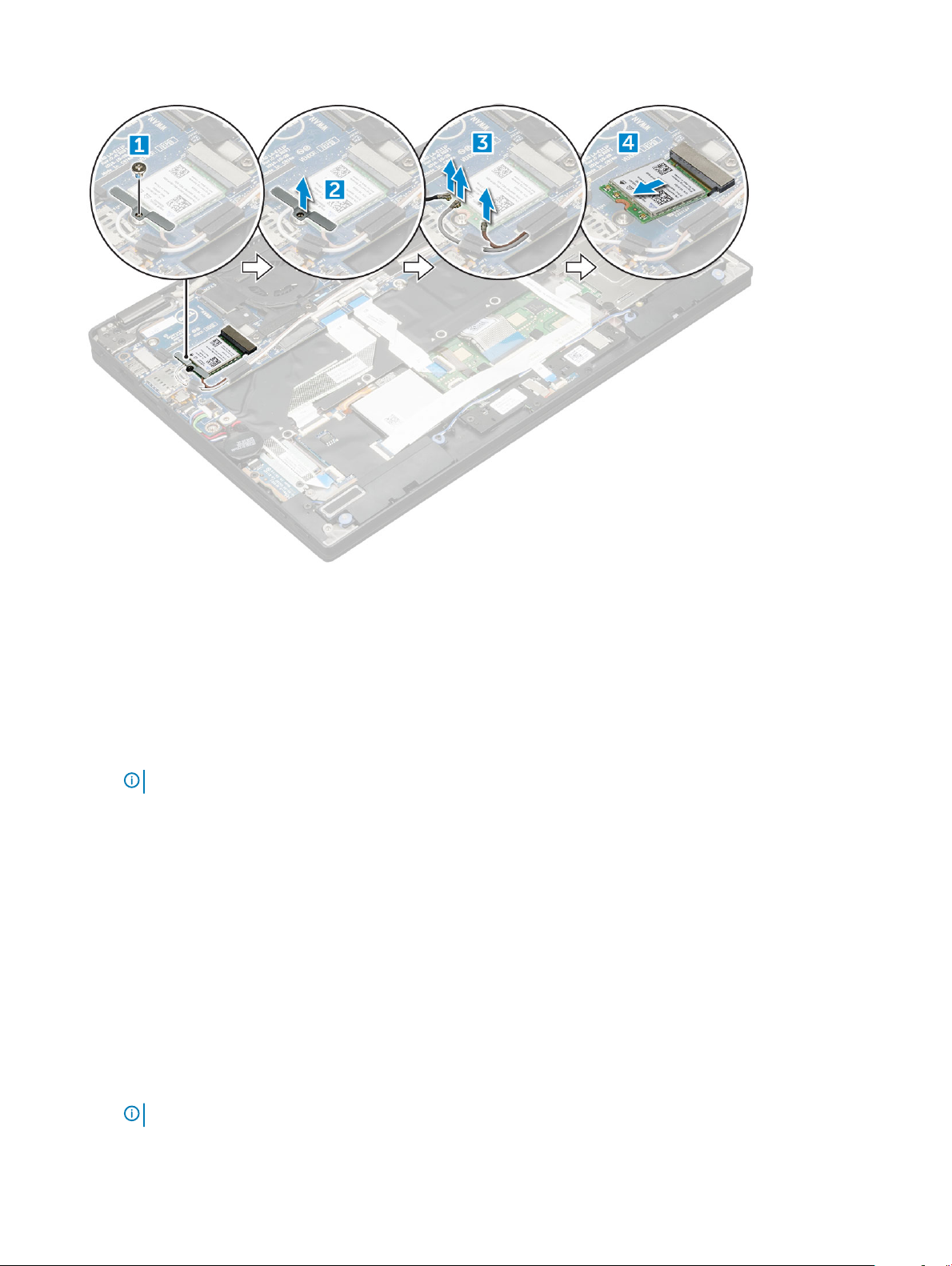
c Csatlakoztassa le a WLAN kábeleket a WLAN kártyán lévő csatlakozókról [3].
d Távolítsa el a WLAN-kártyát a számítógépből [4].
A WLAN-kártya beszerelése
1 A WLAN-kártyát helyezze az alaplapon lévő csatlakozóba.
2 Csatlakoztassa a WLAN-kábeleket a WLAN-kártyán lévő csatlakozókra.
3 A WLAN-kártya számítógéphez való rögzítéséhez helyezze el a fémkeretet, és helyezze vissza az M2,0 x 3,0 csavarokat.
4 Szerelje be a következőt:
a elem
MEGJEGYZÉS
b alapburkolat
c microSD kártya
5 Kövesse a Miután befejezte a munkát a számítógép belsejében című fejezet utasításait.
: Amennyiben nem távolította el az akkumulátort, csatlakoztassa annak kábelét az alaplaphoz.
WWAN-kártya
A WWAN-kártya eltávolítása
1 Kövesse a Mielőtt elkezdene dolgozni a számítógép belsejében című fejezet utasításait.
2 Távolítsa el az alábbiakat:
a microSD kártya
b alapburkolat
c elem
MEGJEGYZÉS
3 A WWAN-kártya eltávolítása:
: Az akkumulátort nem szükséges eltávolítani, csupán válassza le annak kábelét az alaplapról.
Alkatrészek
eltávolítása és beszerelése 15
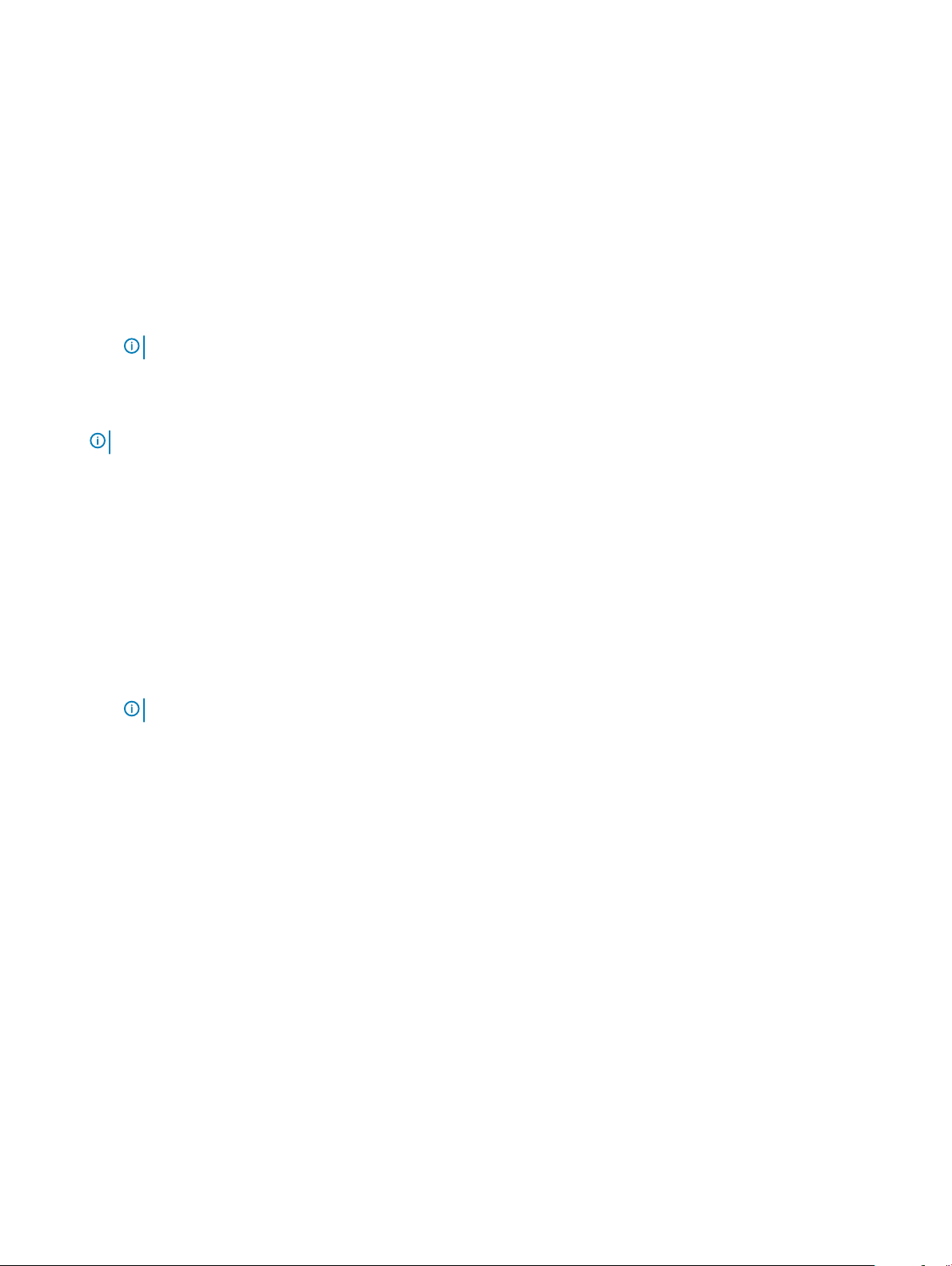
a Távolítsa el a fémkeretet a WWAN-kártyához rögzítő M2,0 x 3,0 csavart.
b Emelje ki a WWAN-kártyát rögzítő fémkeretet.
c Válassza le a WWAN-kábeleket a WWAN-kártyán lévő csatlakozókról.
d Emelje ki a WWAN-kártyát a számítógépből.
A WWAN-kártya beszerelése
1 A WWAN-kártyát helyezze az alaplapon lévő csatlakozóba.
2 Csatlakoztassa a WWAN kábeleket a WWAN kártyán lévő csatlakozókra.
3 A WLAN-kártya számítógéphez való rögzítéséhez helyezze el a fémkeretet, és helyezze vissza az M2,0 x 3,0 csavarokat.
4 Szerelje be a következőt:
a elem
MEGJEGYZÉS: Amennyiben nem távolította el az akkumulátort, csatlakoztassa annak kábelét az alaplaphoz.
b alapburkolat
c microSD kártya
5 Kövesse a Miután befejezte a munkát a számítógép belsejében című fejezet utasításait.
MEGJEGYZÉS: Az IMEI-szám a WWAN-kártyán is megtalálható.
Hálózati áramköri lap
A hálózati áramköri lap eltávolítása
1 Kövesse a Mielőtt elkezdene dolgozni a számítógép belsejében című fejezet utasításait.
2 Távolítsa el az alábbiakat:
a microSD kártya
b SIM-kártyatálca
MEGJEGYZÉS
c alapburkolat
d elem
3 A hálózati áramköri lap eltávolítása:
a Fejtse ki a számítógéphez rögzített gombelemet [1].
b Csatlakoztassa le az alaplapról a tápkábelt [2].
c Távolítsa el a hálózati áramköri lapot rögzítő M2.0x3.0 csavarokat [3].
d Emelje ki a hálózati áramköri lapot a számítógépből [4].
: A SIM-kártyatálca kizárólag WWAN-kártyával felszerelt számítógépek esetében érhető el.
16
Alkatrészek eltávolítása és beszerelése
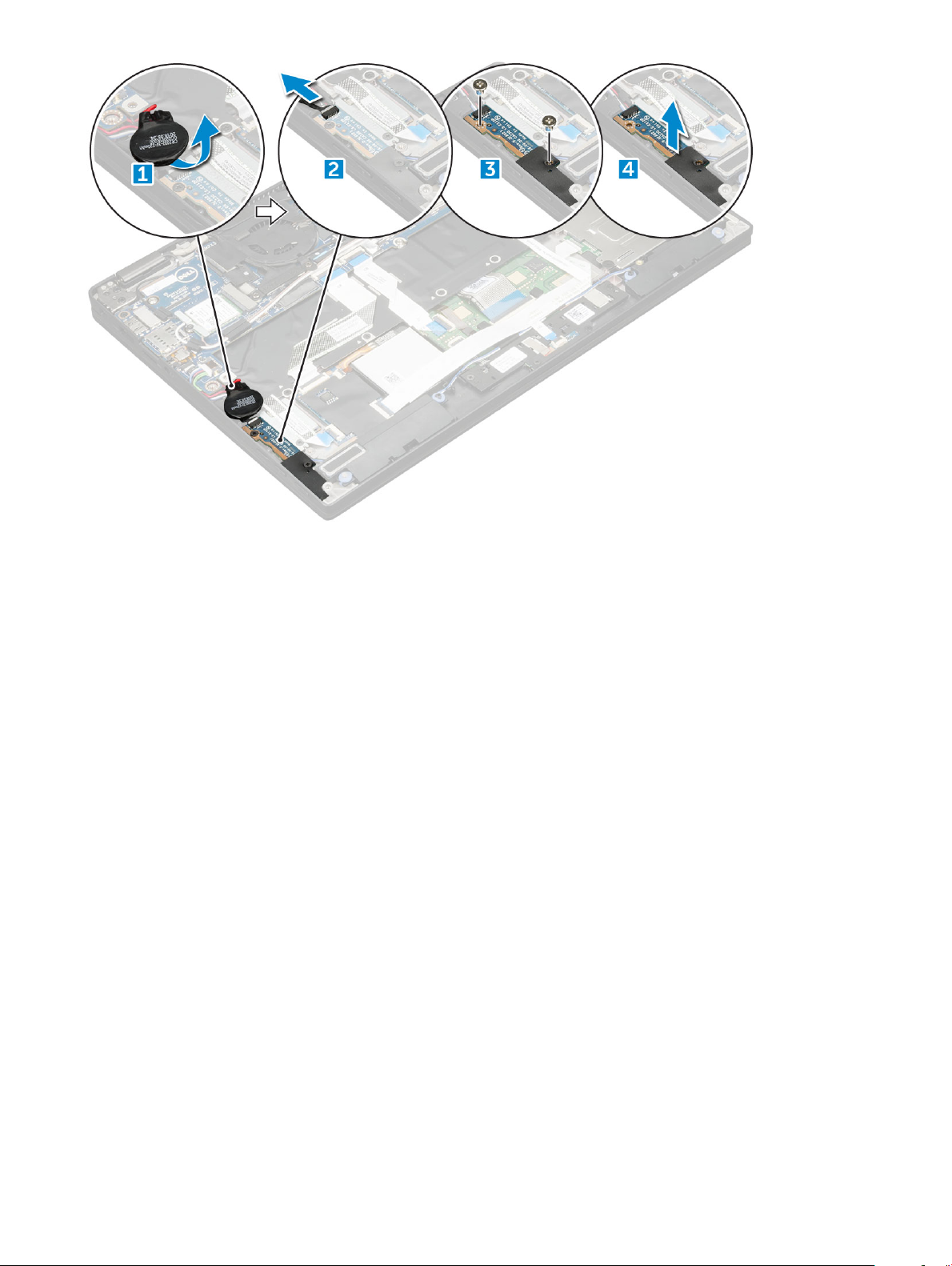
A hálózati áramköri lap beszerelése
1 Helyezze be a hálózati áramköri lapot a foglalatba.
2 Hajtsa be a hálózati áramköri lapot a számítógéphez rögzítő M2.0x3.0 csavarokat.
3 Dugja be a hálózati áramköri lap kábelét az alaplapon található csatlakozóba.
4 Rögzítse a gombelemet a számítógépen lévő foglalatba.
5 Szerelje be a következőt:
a elem
b alapburkolat
c microSD kártya
6 Kövesse a Miután befejezte a munkát a számítógép belsejében című fejezet utasításait.
Hangszóró
A hangszórómodul eltávolítása
1 Kövesse a Mielőtt elkezdene dolgozni a számítógép belsejében című fejezet utasításait.
2 Távolítsa el az alábbiakat:
a microSD kártya
b alapburkolat
c elem
d bekapcsoló panel
3 A kábelek leválasztása:
a Húzza ki, és hajtsa hátra a SmartCard kábelét [1].
b Húzza ki, és hajtsa hátra a LED-panel kábelét [2].
Alkatrészek
eltávolítása és beszerelése 17

4 A hangszórómodul kioldása:
a Csatlakoztassa le a hangszóró kábelét az alaplapi csatlakozóról [1].
b Oldja ki a hangszórókábelt a kábelt rögzítő ragasztószalagok eltávolításával [2].
5 A hangszórómodul eltávolítása:
a Oldja ki a csuklótámasz melletti kábelvezető kapcsokból a hangszórókábelt [1].
b Emelje ki a hangszórómodult a számítógépből.
Alkatrészek eltávolítása és beszerelése
18

MEGJEGYZÉS: Egy műanyag pálca segítségével emelje ki a hangszórómodult a számítógépből.
A hangszórómodul beszerelése
1 Helyezze be a hangszórómodult a számítógépen lévő foglalatba.
2 Vezesse el a hangszóró kábelét a kábelvezetőben, majd egy ragasztószalag segítségével rögzítse azt.
3 Csatlakoztassa a hangszóró kábelét az alaplapi csatlakozóhoz.
4 Dugja be a LED-kábelt a csuklótámaszon lévő csatlakozóba.
5 Szerelje be a következőt:
a bekapcsoló panel
b elem
c alapburkolat
d MicroSD
6 Kövesse a Miután befejezte a munkát a számítógép belsejében című fejezet utasításait.
Ujjlenyomat-olvasó panel
Az ujjlenyomat-olvasó modul eltávolítása
1 Kövesse a Mielőtt elkezdene dolgozni a számítógép belsejében című fejezet utasításait.
2 Távolítsa el az alábbiakat:
a MicroSD
b alapburkolat
c elem
3 Az ujjlenyomatolvasó-panel eltávolítása:
a Emelje meg a hangszórókábelekhez ragasztott gombelemet [1].
Alkatrészek
eltávolítása és beszerelése 19
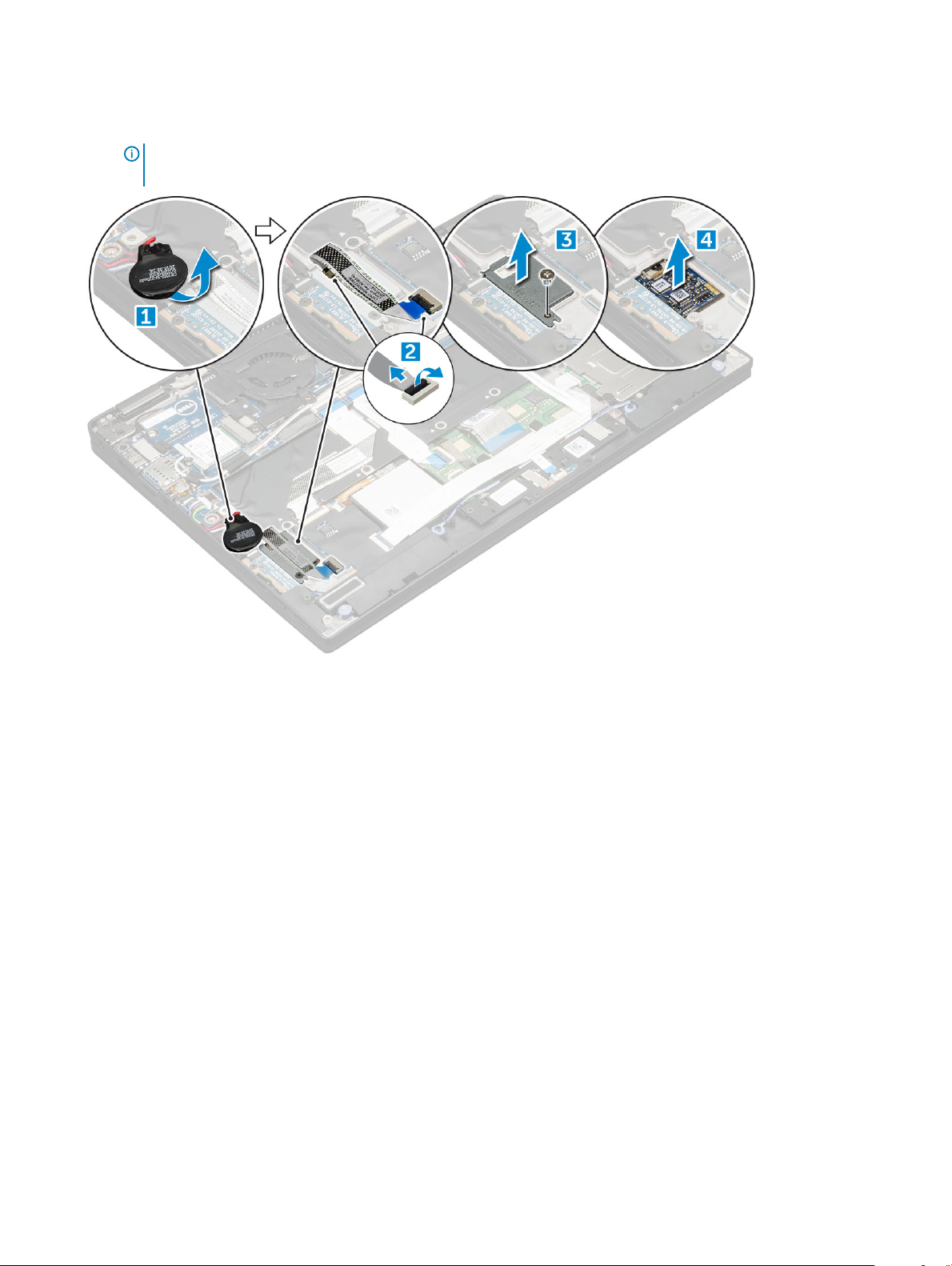
b Húzza ki az ujjlenyomat-olvasó kábelét az ujjlenyomatolvasó-panelből és az USH-kártyából [2].
c Távolítsa el az ujjlenyomatolvasó-keretet rögzítő M2 x 3 csavart [3].
d Emelje ki az ujjlenyomatolvasó-keretet az ujjlenyomatolvasó-panelből [3].
e Emelje ki az ujjlenyomatolvasó-panelt a számítógépen található foglalatból.
MEGJEGYZÉS: Mivel az ujjlenyomatolvasó-panel is rögzítve van, előfordulhat, hogy azt csak egy műanyag pálca
segítségével fogja tudni kiemelni.
Az ujjlenyomat-olvasó modul beszerelése
1 Helyezze be az ujjlenyomatolvasó-panelt a foglalatba.
2 Helyezze az ujjlenyomatolvasó-keretet a panelre.
3 Hajtsa be a keretet a panelhez rögzítő M2 x 3 csavart.
4 Csatlakoztassa az ujjlenyomat-olvasó kábelét az ujjlenyomatolvasó-panelhez és az USH-panelhez.
5 Rögzítse a gombelemet a hangszóró kábeléhez.
6 Szerelje be a következőt:
a elem
b alapburkolat
c MicroSD
7 Kövesse a Miután befejezte a munkát a számítógép belsejében című fejezet utasításait.
LED áramköri lap
Alkatrészek eltávolítása és beszerelése
20

A LED-panel eltávolítása
1 Kövesse a Mielőtt elkezdene dolgozni a számítógép belsejében című fejezet utasításait.
2 Távolítsa el az alábbiakat:
a MicroSD
b alapburkolat
c elem
3 A LED-panel eltávolítása:
a Húzza ki a LED-panel kábelét a LED-panelből [1].
b Távolítsa el a LED-panelt az érintőpanelhez rögzítő ragasztószalagot [2].
c Távolítsa el a LED-panelt rögzítő M2 x 3 csavarokat [3].
d Emelje ki a LED-panelt a számítógépből [4].
A LED-panel beszerelése
1 Helyezze be a LED-panelt a foglalatba.
2 A LED-panel rögzítéséhez hajtsa be az M2 x 3 csavarokat.
3 Ragasztószalag segítségével rögzítse a LED-panelt.
4 Csatlakoztassa a LED kártya kábelét az alaplapi csatlakozóba.
5 Szerelje be a következőt:
a elem
b alapburkolat
c SD-kártya
6 Kövesse a Miután befejezte a munkát a számítógép belsejében című fejezet utasításait.
Alkatrészek
eltávolítása és beszerelése 21
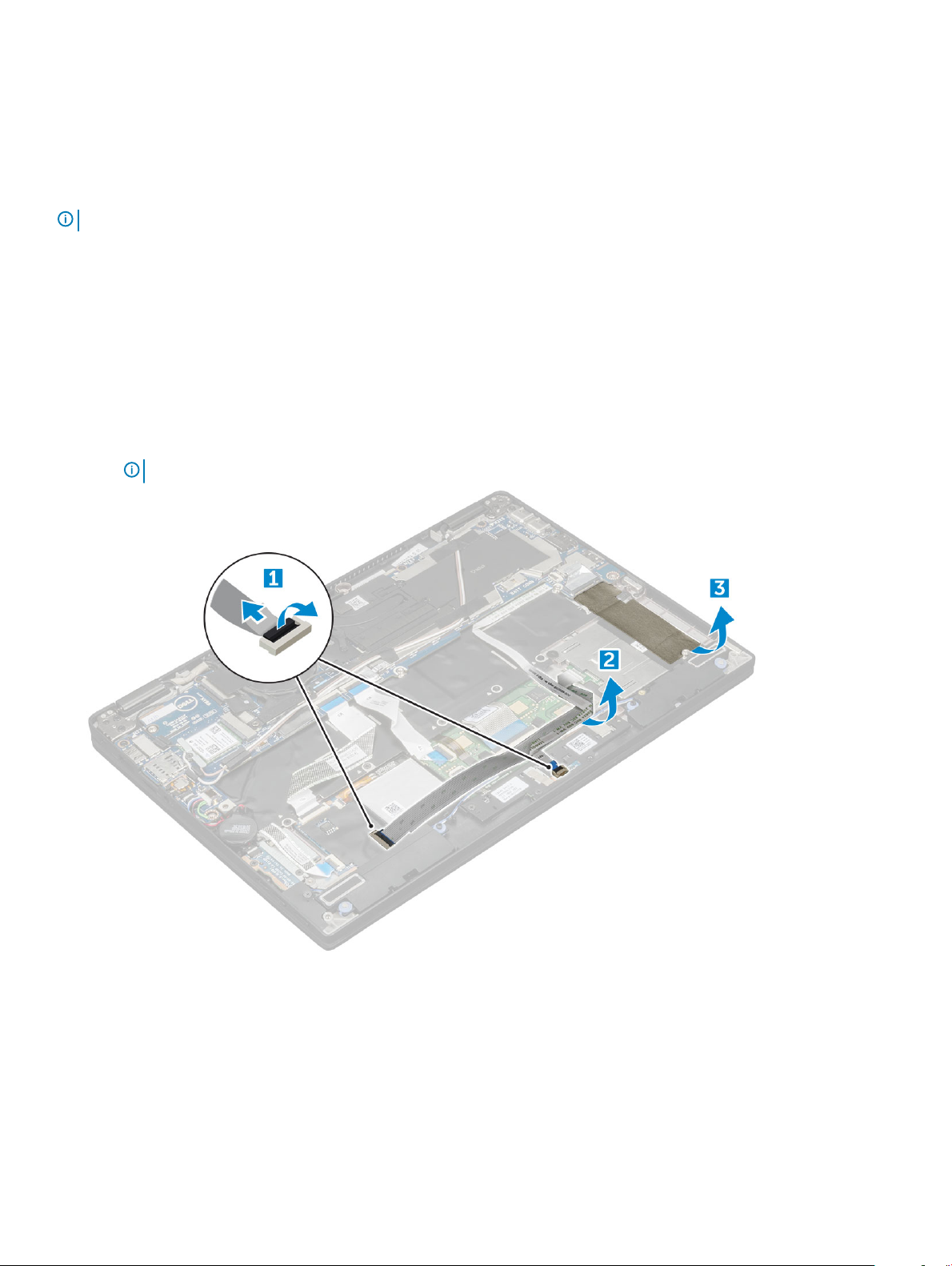
Intelligenskártya-foglalat
A SmartCard foglalat eltávolítása
MEGJEGYZÉS: Mindig távolítsa el a SmartCard kártyát a SmartCard-olvasóból.
1 Kövesse a Mielőtt elkezdene dolgozni a számítógép belsejében című fejezet utasításait.
2 Távolítsa el az alábbiakat:
a MicroSD
b alapburkolat
c elem
d SSD-kártya
3 A kábelek leválasztása:
a Csatlakoztassa le a SmartCard-kártya kábelét [1], majd hajtsa félre a SmartCard-kerettől.
b Csatlakoztassa le a LED-panel kábelét [2], majd hajtsa félre a SmartCard-kerettől.
c Fejtse le az SSD hővezető panelt az SSD-foglalatról [3].
MEGJEGYZÉS: Lehetséges, hogy az SSD hővezető panelt csak nagyobb erőkifejtéssel lehet leválasztani.
4 A SmartCard foglalat eltávolítása:
a Távolítsa el a SmartCard kártya keretét a számítógéphez rögzítő M2,0 x 1,7 csavarokat [1].
b Emelje ki a SmartCard keretét a számítógépből [2].
Alkatrészek eltávolítása és beszerelése
22
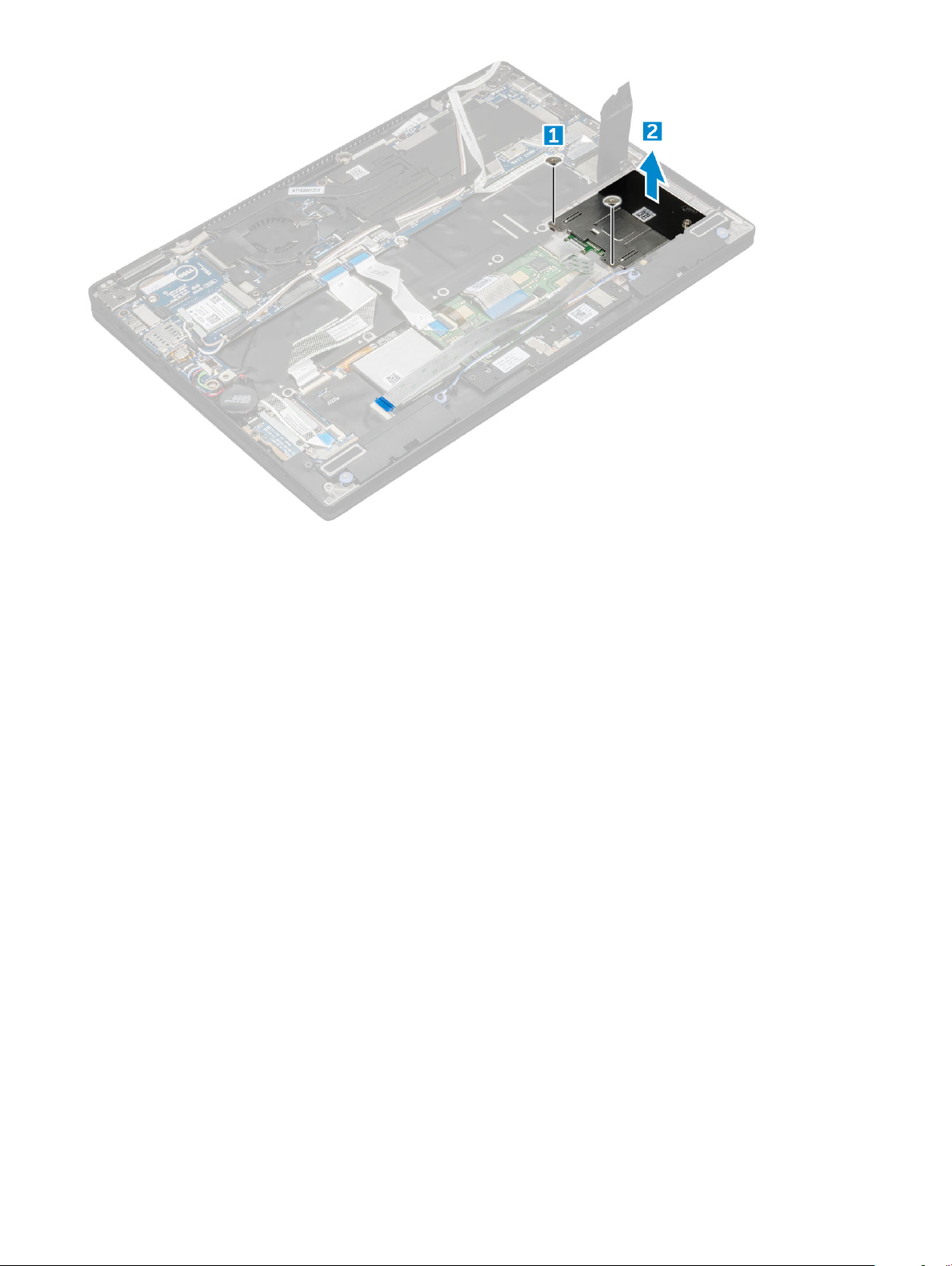
A SmartCard foglalat beszerelése
1 Csúsztassa be a SmartCard kártyát a foglalatba, és igazítsa össze a számítógépen található csavarlyukakkal.
2 Hajtsa be az M2,0 x 1,7 csavarokat, amelyek a SmartCard kártya keretét a számítógéphez rögzítik.
3 Rögzítse a hővezető panelt az SSD-foglalathoz.
4 Rögzítse a LED-panel kábelét, majd csatlakoztassa azt a számítógépen lévő LED-panelhez.
5 Rögzítse a SmartCard kártya kábelét, majd csatlakoztassa azt a számítógépen lévő USH-kártyához.
6 Szerelje be a következőt:
a SSD-kártya
b elem
c alapburkolat
d MicroSD
7 Kövesse a Miután befejezte a munkát a számítógép belsejében című fejezet utasításait.
Hűtőborda
A hűtőborda-szerkezet eltávolítása
1 Kövesse a Mielőtt elkezdene dolgozni a számítógép belsejében című fejezet utasításait.
2 Távolítsa el a következőt:
a MicroSD
b alapburkolat
c elem
3 A hűtőborda szerkezet eltávolítása:
a Húzza ki a ventilátor kábelét az alaplapból [1].
Alkatrészek
eltávolítása és beszerelése 23
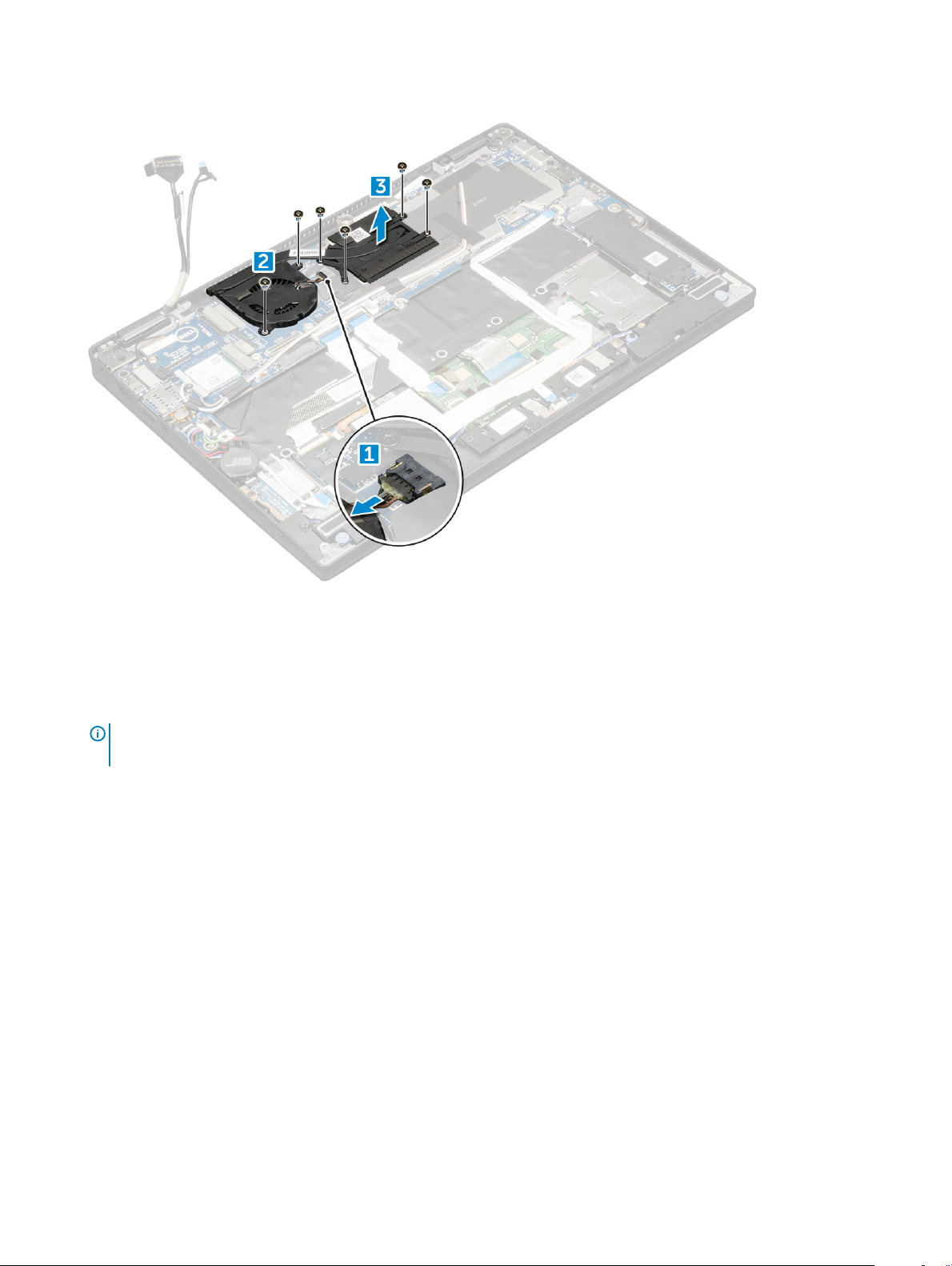
b Távolítsa el a ventilátort az alaplaphoz rögzítő M2,0 x 3,0 csavarokat.
c Távolítsa el az M2,0 x 3,0 csavarokat, amelyek a hűtőbordát az alaplaphoz rögzítik [2].
d Emelje le a hűtőborda-szerkezetet az alaplapról.
A hűtőborda-szerkezet beszerelése
1 Igazítsa a hűtőborda szerkezetet az alaplapon található csavarlyukakhoz.
2 Hajtsa be az M2,0 x 3,0 csavarokat, amelyek a hűtőbordát az alaplaphoz rögzítik.
MEGJEGYZÉS
megfelelően.
3 Hajtsa be a ventilátort az alaplaphoz rögzítő M2,0 x 3,0 csavarokat.
4 Csatlakoztassa a ventilátorkábelt az alaplap csatlakozójához.
5 Szerelje be a következőt:
a elem
b alapburkolat
6 Kövesse a Miután befejezte a munkát a számítógép belsejében című fejezet utasításait.
: Húzza meg az alaplapon lévő csavarokat a hűtőbordán feltüntetett számok [1, 2, 3, 4] sorrendjének
Kijelzőszerkezet
A kijelzőszerkezet eltávolítása
1 Kövesse a Mielőtt elkezdene dolgozni a számítógép belsejében című fejezet utasításait.
2 Távolítsa el a következőt:
a MicroSD
b alapburkolat
Alkatrészek eltávolítása és beszerelése
24
